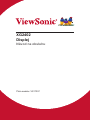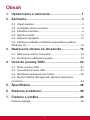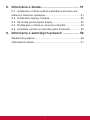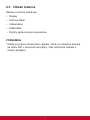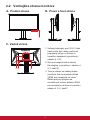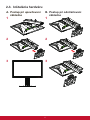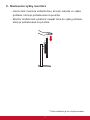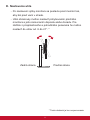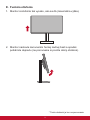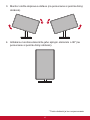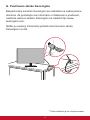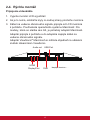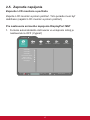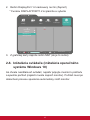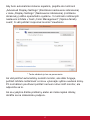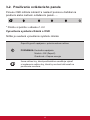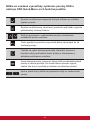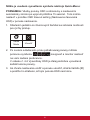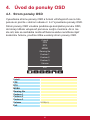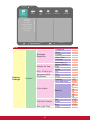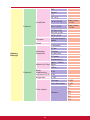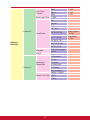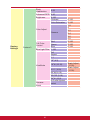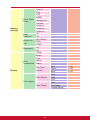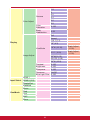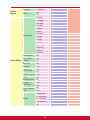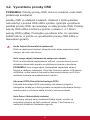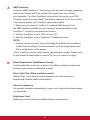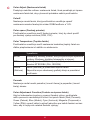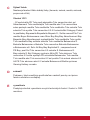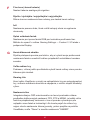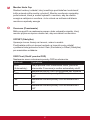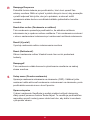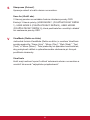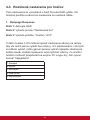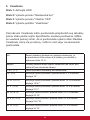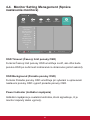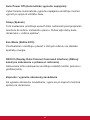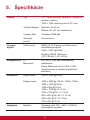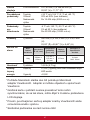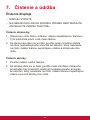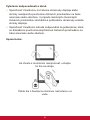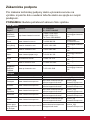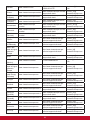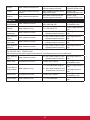ViewSonic XG2402-S Užívateľská príručka
- Kategória
- Televízory
- Typ
- Užívateľská príručka
Tento návod je vhodný aj pre

XG2402
Displej
Návod na obsluhu
Číslo modelu:
VS17037

Ďakujeme, že ste sa rozhodli
pre značku ViewSonic
Spoločnosť ViewSonic je viac než 30 rokov svetovým lídrom
v segmente vizuálnych riešení a venuje sa prekonávaniu
očakávaní sveta v oblasti technologickej evolúcie, inovácií a
jednoduchosti. V spoločnosti ViewSonic sme presvedčení,
že naše produkty majú potenciál dosiahnuť pozitívny
dopad vo svete a veríme, že vami zvolený produkt značky
ViewSonic vám bude dlho slúžiť.
Ešte raz ďakujeme, že ste sa rozhodli pre značku ViewSonic!

iii
Obsah
1. Upozornenia a varovania ................................... 1
2. Začíname ............................................................. 3
2-1. Obsah balenia ................................................................... 4
2-2. Vonkajška strana monitora ................................................ 5
2-3. Inštalácia hardvéru ............................................................ 6
2-4. Rýchla montáž ................................................................ 13
2-5. Zapnutie napájania .......................................................... 15
2-6. Inštalácia ovládača (inštalácia operačného systému
Windows 10) ...........................................................................16
3. Nastavenie obrazu na obrazovke .................... 18
3-1. Nastavenie režimu časovania ......................................... 18
3-2. Používanie ovládacieho panela ...................................... 19
4. Úvod do ponuky OSD ...................................... 22
4-1. Strom ponuky OSD ......................................................... 22
4-2. Vysvetlenie ponuky OSD ................................................ 31
4-3. Rozšírené nastavenia pre hráčov ................................... 40
4-4. Monitor Setting Management (Správa nastavenia
monitora) ................................................................................. 44
5. Špecifikácie ....................................................... 46
6. Riešenie problémov ........................................ 48
7. Čistenie a údržba .............................................. 49
Čistenie displeja ...................................................................... 49

iv
8. Informácie o zhode ........................................... 51
8-1. Vyhlásenie o zhode vydané Federálnou komisiou pre
rádiové a televízne vysielanie ................................................. 51
8-2. Vyhlásenie Industry Canada ........................................... 52
8-3. CE zhoda pre Európske krajiny ....................................... 52
8-4. Prehlásenie o zhode so smernicou RoHS2 ................... 53
8-5. Likvidácia výrobku po skončení jeho životnosti ............... 55
9. Informácie o autorských právach .................. 56
Zákaznícka podpora ............................................................... 58
Obmedzená záruka ................................................................61

1
1. Upozornenia a varovania
1. Pred používaním zariadenia so kompletne prečítajte tieto
pokyny.
2. Tieto pokyny uschovajte na bezpečnom mieste.
3. Dbajte na všetky varovania a dodržujte všetky pokyny.
4. Seďte aspoň 18 stôp / 45 cm displeja.
5. Pri prenášaní s displejom manipulujte opatrne.
6. Nikdy nesnímajte zadný kryt. Tento displej obsahuje diely s
vysokým napätím. Ak sa ich dotknete, môžete sa vážne poraniť.
7. Toto zariadenie nepoužívajte v blízkosti vody. Výstraha: Pre
zníženie nebezpečenstva vzniku požiaru alebo zasiahnutia
elektrickým prúdom nevystavujte výrobok účinkom dažďa či
vlhkosti.
8. Zabráňte vystaveniu displeja účinkom priameho slnečného
žiarenia alebo iných tepelných zdrojov. Aby ste znížili odlesk,
displej umiestnite mimo dosahu priameho slnečného svetla.
9. Čistite mäkkou, suchou tkaninou. Ak je potrebné ďalšie čistenie,
pozrite si časť “Čistenie displeja”, ktorá je súčasťou tohto
návodu.
10. Nedotýkajte sa obrazovky. Mastné škvrny sa ťažko odstraňujú.
11. Panel displeja nešúchajte ani na neho nevyvíjate tlak, pretože
môže dôjsť k trvalému poškodeniu obrazovky.
12. Nezakrývajte žiadny z vetracích otvorov. Inštaláciu zariadenia
vykonajte v súlade s pokynmi výrobcu.
13. Zariadenie neinštalujte v blízkosti tepelných zdrojov, ako sú
radiátory, zásobníky tepla, pece a iné zariadenia (vrátane
zosilňovačov), ktoré produkujú teplo.
14. Displej umiestnite na dobre vetrané miesto. Na displej
neumiestňujte nič, čo by mohlo zabraňovať odvádzaniu tepla.

2
15. Na displej, kábel na vedenie obrazového signálu ani na napájací
sieťový kábel neumiestňujte ťažké predmety.
16. V prípade výskytu dymu, nezvyčajného šumu alebo silného
zápachu displej okamžite vypnite a spojte sa so svojím
predajcom alebo so spoločnosťou ViewSonic. Ďalšie používanie
displeja je nebezpečné.
17. Nepokúšajte sa obchádzať bezpečnostné zabezpečenia
polarizovanej alebo uzemnenej zástrčky. Polarizovaná zástrčka
má dva kolíky, pričom jeden je širší ako druhý. Uzemnený typ
zástrčky má dva kolíky a tretí uzemňovací kolík. Široký kolík
a tretí kolík sú kvôli vašej bezpečnosti. Ak zástrčka nepasuje
do vašej zásuvky, ohľadne výmeny zásuvky sa poraďte s
elektrotechnikom.
18. Chráňte sieťový kábel tak, aby sa po ňom nechodilo alebo aby
nedošlo k jeho privretiu, hlavne pri zástrčke a v bode, kde kábel
vychádza z prístroja. Presvedčte sa, že sieťová zásuvka sa
nachádza v blízkosti zariadenia a je ľahko dostupná.
19. Používajte iba doplnky alebo príslušenstvo, ktoré odporúča
výrobca.
20. Používajte iba vozík, stojan, trojnožku, konzolu
alebo stolík odporúčaný výrobcom alebo predávaný
spolu s výrobkom. Ak používate vozík, dávajte
pozor pri presúvaní zostavy vozík/zariadenie, aby
ste predišli prevrhnutiu.
21. Ak zariadenie nebudete počas dlhšej doby používať, vytiahnite
sieťový kábel zo zásuvky.
22. Všetky servisné zásahy prenechajte kvalifikovaným servisným
technikom. Vykonanie servisu sa požaduje v prípade
akéhokoľvek poškodenia jednotky, napríklad: ak je poškodený
sieťový kábel alebo zástrčka, ak sa na zariadenie rozliala
tekutina alebo ak na jednotku spadol nejaký predmet, ak
jednotka bola vystavená účinkom dažďa alebo vlhkosti, alebo ak
jednotka nefunguje normálnym spôsobom alebo spadla.

3
2. Začíname
Pôvodný obal, registračný formulár a príjmový doklad si uložte pre
prípad, že dôjde k akémukoľvek problému a výrobok, ktorý ste si
zakúpili, bude musieť byť z nejakého dôvodu vrátený. Tento obal
a doklady vám uľahčia overenie a opravu vášho výrobku, vrátenie
peňazí a/alebo výrobku.
Ak máte s výrobkom akékoľvek problémy alebo máte nejaké
otázky, na ktoré sa v používateľskej príručke nenachádzajú žiadne
odpovede, požiadajte oddelenie služieb pre zákazníkov o pomoc.
Dôležité upozornenie! Pôvodnú škatuľu a obalový materiál si uložte
pre potreby budúceho zasielania.
POZNÁMKA: Slovo „Windows“, ktoré sa v tejto používateľskej
príručke uvádza, sa týka operačného systému
Microsoft Windows.

4
2-1. Obsah balenia
Balenie monitora obsahuje:
• Displej
• Sieťový kábel
• Videa kábel
• USB kábel
• Rýchly sprievodca pre spustenie
POZNÁMKA:
1
Káble na prenos obrazového signálu, ktoré sú súčasťou balenia,
sa môžu líšiť v závislosti od krajiny. Viac informácií získate u
svojho predajcu.

5
2-2. Vonkajška strana monitora
A. Predná strana B. Pravá a ľavá strana
1
C. Zadná strana
1
23
1. Vstupný/výstupný port (I/O) V tejto
časti musia byť všetky možnosti
pripojenia vstupu a výstupu a
konektor napájania (vysvetlený v
odseku č. 2-4)
2. Slot pre bezpečnostný zámok
Kensington (vysvetlený v odseku č.
2-3, časť G)
3. Toto je miesto na zadnej strane
monitora, kde sa montuje držiak
VESA pre zavesenie na stenu*.
Ďalšie pokyny týkajúce sa
montážnych krokov držiaka VESA
pre zavesenie na stenu si pozrite v
odseku č. 2-3, časť F.

6
2-3. Inštalácia hardvéru
A. Postup pri upevňovaní
základne
B. Postup pri odstraňovaní
základne
1 1
2 2
3 3

7
C. Nastavenie výšky monitora
- Hornú časť monitora zatlačte dolu, až kým nebude vo výške
pohľadu, ktorá je požadovaná na použitie.
- Monitor môžete tiež vytiahnuť naspäť hore do výšky pohľadu,
ktorá je požadovaná na použitie.
* Tento obrázok je len na porovnanie

8
D. Nastavenie uhla
- Po nastavení výšky monitora sa postavte pred monitor tak,
aby bol pred vami v strede.
- Uhol obrazovky možno nastaviť pohybovaním plochého
monitora a jeho zarovnaním dopredu alebo dozadu. Pre
zážitok z prispôsobivého a pohodlného pozerania ho možno
nastaviť do uhlov od -5 do 21°. *
Zadná strana Predná strana
* Tento obrázok je len na porovnanie

9
E. Funkcia otáčania
1. Monitor zodvihnite tak vysoko, ako sa dá (maximálna výška).
2. Monitor nastavte zarovnaním hornej zadnej časti a spodok
potiahnite dopredu (na porovnanie si pozrite dolný obrázok).
* Tento obrázok je len na porovnanie

10
3. Monitor otočte doprava a doľava (na porovnanie si pozrite dolný
obrázok).
4. Inštaláciu monitora dokončite jeho úplným otočením o 90°(na
porovnanie si pozrite dolný obrázok).
* Tento obrázok je len na porovnanie

11
F. Montáž na stenu (voliteľný)
POZNÁMKA: Pre použitie so sponou pre montáž na stenu uvedenú
v UL.
Súpravu pre montáž na stenu alebo základňu s možnosťou
nastavenia výšky získate u svojho miestneho predajcu, alebo sa
spojte so spoločnosťou ViewSonic
®
. Pozrite si pokyny dodávané so
základnou montážnou súpravou. Ak chcete zmeniť svoj displej zo
stolového na nástenný, vykonajte nasledovné:
1. Zistite si montážnu súpravu na stenu VESA, ktorá spĺňa
požiadavky uvedené v časti „Technické parametre“
2. Presvedčte sa, že hlavný vypínač je vypnutý a následne odpojte
sieťový kábel.
3. Displej položte čelom dolu na uterák alebo prikrývku.
4. Odstráňte podstavec. (môže byť potrebné vyskrutkovať skrutky.)
5. Montážny držiak z nástennej montážnej súpravy upevnite
pomocou skrutiek s príslušnou dĺžkou.
6. Displej namontujte na stenu, a to podľa pokynov pre súpravu pre
montáž na stenu.

12
G. Používanie zámku Kensington
Bezpečnostný konektor Kensington sa nachádza na zadnej strane
monitora. Ak potrebujte viac informácií o inštalovaní a používaní,
navštívte webovú stránku Kensington na lokalite http://www.
kensington.com.
Nižšie je uvedený informačný príklad namontovania zámku
Kensington na stôl.
* Tento obrázok je len na porovnanie

13
2-4. Rýchla montáž
Pripojenie videokábla
1. Vypnite monitor LCD aj počítač.
2. Ak je to nutné, odstráňte kryty zo zadnej strany plochého monitora.
3. Kábel na vedenie obrazového signálu pripojte od LCD monitora
k počítaču. Používatelia operačného systému Macintosh: Pre
modely, ktoré sú staršie ako G3, je potrebný adaptér Macintosh.
Adaptér pripojte k počítaču a do adaptéra zapojte kábel na
vedenie obrazového signálu.
Adaptér ViewSonic
®
Macintosh si môžete objednať na oddelení
služieb zákazníkom ViewSonic.
Power Connector
DisplayPort SUB
USB Port
Audio out
HDMI
Napájací konektor

14
3.A. Výstupný port DP na monitore nepripájajte ku konektoru
DisplayPort alebo mini DP v počítači. Výstupný port DP sa
používa na sériové zapojenie (vysvetlené v časti D)
3.B. Kábel na vedenie obrazového a zvukového signálu
Koniec kábla „mini DP do DisplayPort“ zapojte do výstupného
portu Thunderbolt v počítači s operačným systémom MAC.
Druhý koniec tohto kábla zapojte do konektora DisplayPort na
zadnej strane monitora.
3.C. Napájací kábel (a sieťový adaptér, ak je to nutné)
Zásuvku napájacieho kábla zapojte do napájacieho konektora
v monitore a zástrčku napájacieho kábla zapojte do elektrickej
zásuvky.
* Tento obrázok je len na porovnanie

15
2-5. Zapnutie napájania
Zapnutie LCD monitora a počítača
Zapnite LCD monitor a potom počítač. Toto poradie musí byť
dodržané (najskôr LCD monitor a potom počítač).
Pre nastavenie sériového zapojenia DisplayPort MST
1. Funkcia automatického zisťovania vo vstupnom zdroji je
nastavená na OFF (Vypnúť)
XG2402
100%
Native(144Hz)
CUSTOM 1
CUSTOM 2
CUSTOM 3
AMD FreeSync
Monitor Hertz Cap
Rampagex
Setup Menu
View Mode
Input
Select
Display
Gaming
Settings
Audio Adjust
Game Mode Select

16
2. Režim DisplayPort 1.2 nastavený na On (Zapnúť)
* Funkciu DISPLAYPORT1.2 zvýraznite a vyberte
XG2402
100%
Native(144Hz)
Setup Menu
View Mode
Input
Select
Display
Gaming
Settings
Audio Adjust
ECO Mode
On
Off
DDC/CI
Memory Recall
DisplayPort 1.1
3. Z grafickej karty zapnite režim MST (ak je to nutné)
2-6. Inštalácia ovládača (inštalácia operačného
systému Windows 10)
Ak chcete nainštalovať ovládač, najskôr pripojte monitor k počítaču
a spustite počítač (najskôr musíte zapnúť monitor). Počítač musí po
dokončení procesu spustenia automaticky zistiť monitor.
Stránka sa načítava...
Stránka sa načítava...
Stránka sa načítava...
Stránka sa načítava...
Stránka sa načítava...
Stránka sa načítava...
Stránka sa načítava...
Stránka sa načítava...
Stránka sa načítava...
Stránka sa načítava...
Stránka sa načítava...
Stránka sa načítava...
Stránka sa načítava...
Stránka sa načítava...
Stránka sa načítava...
Stránka sa načítava...
Stránka sa načítava...
Stránka sa načítava...
Stránka sa načítava...
Stránka sa načítava...
Stránka sa načítava...
Stránka sa načítava...
Stránka sa načítava...
Stránka sa načítava...
Stránka sa načítava...
Stránka sa načítava...
Stránka sa načítava...
Stránka sa načítava...
Stránka sa načítava...
Stránka sa načítava...
Stránka sa načítava...
Stránka sa načítava...
Stránka sa načítava...
Stránka sa načítava...
Stránka sa načítava...
Stránka sa načítava...
Stránka sa načítava...
Stránka sa načítava...
Stránka sa načítava...
Stránka sa načítava...
Stránka sa načítava...
Stránka sa načítava...
Stránka sa načítava...
Stránka sa načítava...
Stránka sa načítava...
Stránka sa načítava...
Stránka sa načítava...
Stránka sa načítava...
Stránka sa načítava...
-
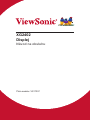 1
1
-
 2
2
-
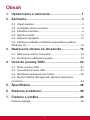 3
3
-
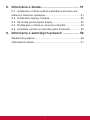 4
4
-
 5
5
-
 6
6
-
 7
7
-
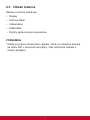 8
8
-
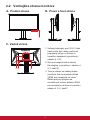 9
9
-
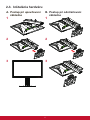 10
10
-
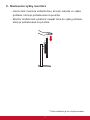 11
11
-
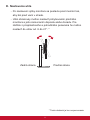 12
12
-
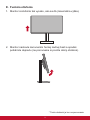 13
13
-
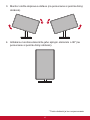 14
14
-
 15
15
-
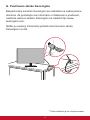 16
16
-
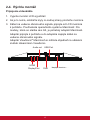 17
17
-
 18
18
-
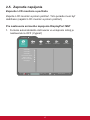 19
19
-
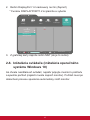 20
20
-
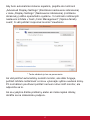 21
21
-
 22
22
-
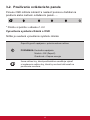 23
23
-
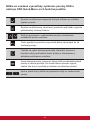 24
24
-
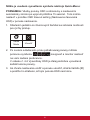 25
25
-
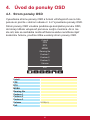 26
26
-
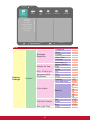 27
27
-
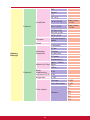 28
28
-
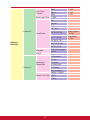 29
29
-
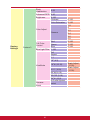 30
30
-
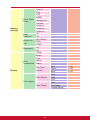 31
31
-
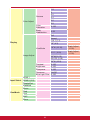 32
32
-
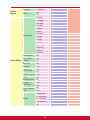 33
33
-
 34
34
-
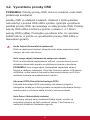 35
35
-
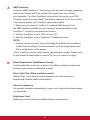 36
36
-
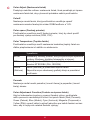 37
37
-
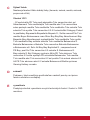 38
38
-
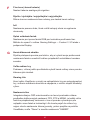 39
39
-
 40
40
-
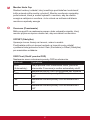 41
41
-
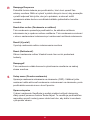 42
42
-
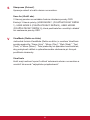 43
43
-
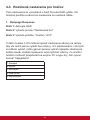 44
44
-
 45
45
-
 46
46
-
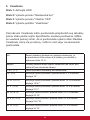 47
47
-
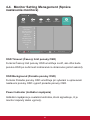 48
48
-
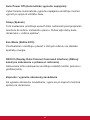 49
49
-
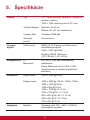 50
50
-
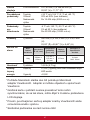 51
51
-
 52
52
-
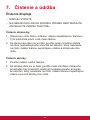 53
53
-
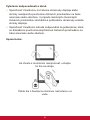 54
54
-
 55
55
-
 56
56
-
 57
57
-
 58
58
-
 59
59
-
 60
60
-
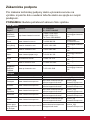 61
61
-
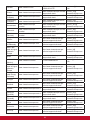 62
62
-
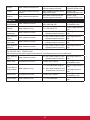 63
63
-
 64
64
-
 65
65
-
 66
66
-
 67
67
-
 68
68
-
 69
69
ViewSonic XG2402-S Užívateľská príručka
- Kategória
- Televízory
- Typ
- Užívateľská príručka
- Tento návod je vhodný aj pre
Súvisiace články
-
ViewSonic VX3211-2K-mhd Užívateľská príručka
-
ViewSonic VG2748 Užívateľská príručka
-
ViewSonic XG2530-S Užívateľská príručka
-
ViewSonic XG2560 Užívateľská príručka
-
ViewSonic XG2760 Užívateľská príručka
-
ViewSonic XG3240C Užívateľská príručka
-
ViewSonic XG2730 Užívateľská príručka
-
ViewSonic XG2702-S Užívateľská príručka
-
ViewSonic XG240R-S Užívateľská príručka
-
ViewSonic XG350R-C Užívateľská príručka